YouTube Liveの配信機能は非常に便利で、DVRというストリーミング中でも巻き戻し再生ができる機能がありますが、ついに超低遅延モードにも対応となりました。
YouTube LiveのDVRは配信中に巻き戻しができる機能。遅延が最小の「超低遅延」でも選択可能になった。フルHDまでの配信で使える
Youtube Liveのストリーミング配信機能はとても充実していますが、その中でも他の配信サイトには中々ないものの1つが「DVR」という機能です。
通常、ライブストリーミング(生放送)中は映像データを順次配信しているため、リアルタイム映像しかみることができません。つまりあとから来た視聴者は配信を最初から見たい場合は、配信終了後にアーカイブ化されてからしか確認できないわけです。
しかし、YouTube LiveのDVR機能をONにすることで、配信中の映像をシークバー操作で巻き戻して見ることができるのです!
DVR設定方法は簡単。今までは超低遅延モード時はDVRが選べなかったが1月のアップデートで解禁になった!
DVRを設定するには配信開始前にライブストリームのダッシュボードにある「ストリームオプション」という項目から行います。配信中にストリームオプションを設定(変更)することはできませんのでご注意。
一番上にある「DVRを有効にする」という部分のチェックボックスを有効にしておくだけでOKです。これで配信映像のページ上でストリーミング中にシークバー操作が可能になります。
次の項目の「ストリームの最適化」という部分は配信映像の遅延に関する設定項目です。この項目は、
- 通常の遅延
- 低遅延
- 超低遅延
の3つが用意されています。どれでも配信は可能ですが、超低遅延モードにすると実際に視聴者に届くまでがおよそ3秒程度と最速になります。これはリスナーの人と会話しながら何か企画を進めたりする場合にとても便利です。
以前は超低遅延モードを選択していると「DVR機能を有効にする」が選べなくなってしまった(通常の遅延/低遅延のみのオプションだった)のですが、2019年1月のアップデートで超低遅延モードでもDVR機能が有効化できるようになりました!
DVR機能を使えばフルHDまでの配信なら超低遅延でも問題ない。4K解像度や字幕機能を使いたい場合は選べないので注意しよう
DVR機能はとても便利。例えばあとから来た視聴者にも「さっきこんなことがあったんですよ~ちょっと見てみてくださいよ!」と話をふって交流したりという使い方ができます。
やはりリスナーの人と会話しながら進行するゲーム配信などの場合は、超低遅延モードとの相性が最高なので、アップデートで超低遅延でもDVRが使えるようになったのは嬉しいですね。
ただし、DVRを有効にしたい場合は、字幕機能と1440p以上(4Kなど)の高解像度配信では使うことができません。
字幕機能とはチャンネル登録者が1万人以上の英語チャンネルを対象としたオプション機能で、配信者が喋った内容がリアルタイムに文字化されるというものです。
まあこれはおそらく日本人の配信者にはほぼ当てはまらないはずですが、注意したいのは配信映像の解像度です。DVRが使えるのは1440p(2560×1440)よりも小さい解像度である必要があります。
現在ではフルHD規格(1920×1080)の解像度が主流ですから、フルHDのゲーム配信などをしたりするならば問題はないのですが、もっと大きなモニターでゲームをしている方は配信ソフト側でスケーリングなどをする必要があります。
パソコン性能も上がったこともあり、4K配信なども可能になりましたが「超低遅延モード」での配信をしたい場合はフルHD程度まで解像度を落とす必要があることを覚えておきましょう!












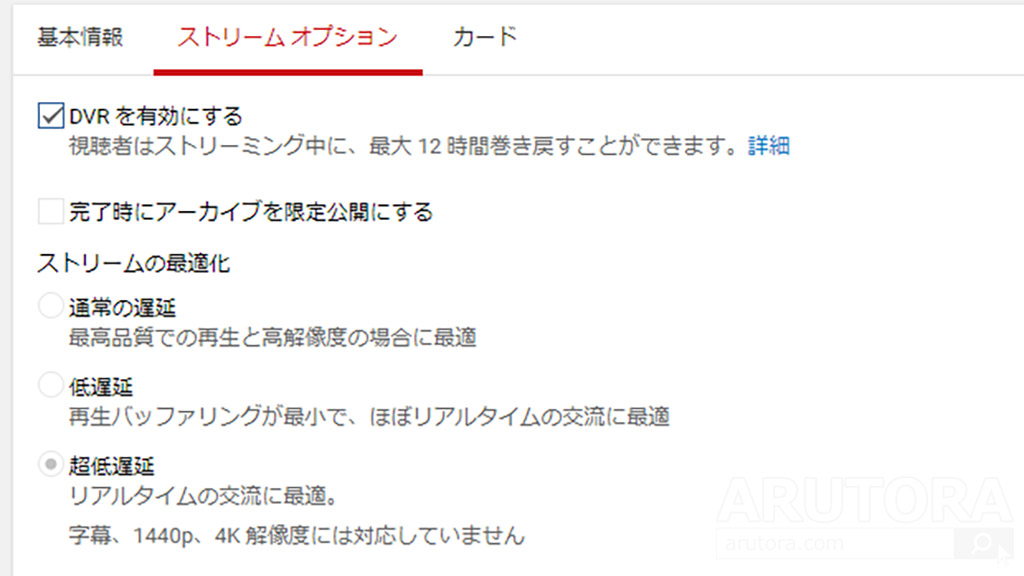



コメント